Risolvi il Problema del Tasto Destro su Windows 10
- Home
- Supporto
- Suggerimenti Data Backup
- Risolvi il Problema del Tasto Destro su Windows 10
Sommario
Scopri strategie efficaci per risolvere il problema del clic destro non reattivo del tuo mouse. Inoltre, proteggi i tuoi file cruciali utilizzando Renee Becca per creare backup affidabili, garantendo la tua preparazione contro eventuali malfunzionamenti del computer.
Indice dei contenuti

micro-switch wearing out dopo milioni di clic. Questo interruttore, attivato da un contatto reed metallico, invia segnali al computer. L’uso frequente e a lungo termine può portare al fallimento. La sostituzione del microinterruttore o dell’intero mouse dovrebbe risolvere il problema.devmgmt.msc ) e fare clic su (OK).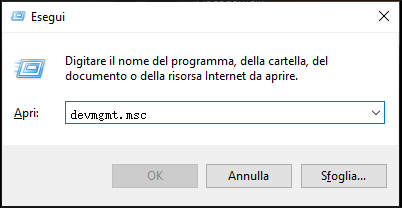
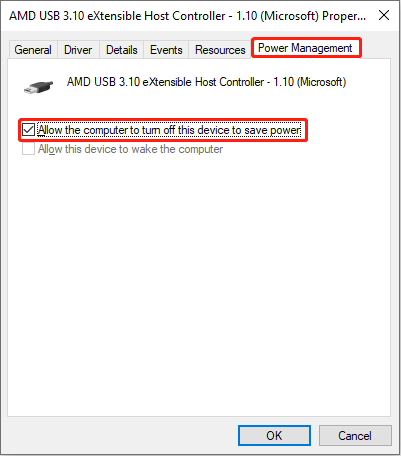
devmgmt.msc e clicca su OK .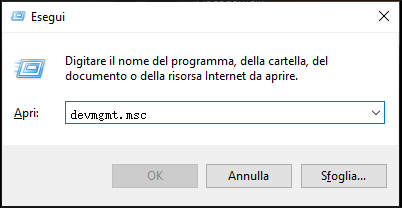
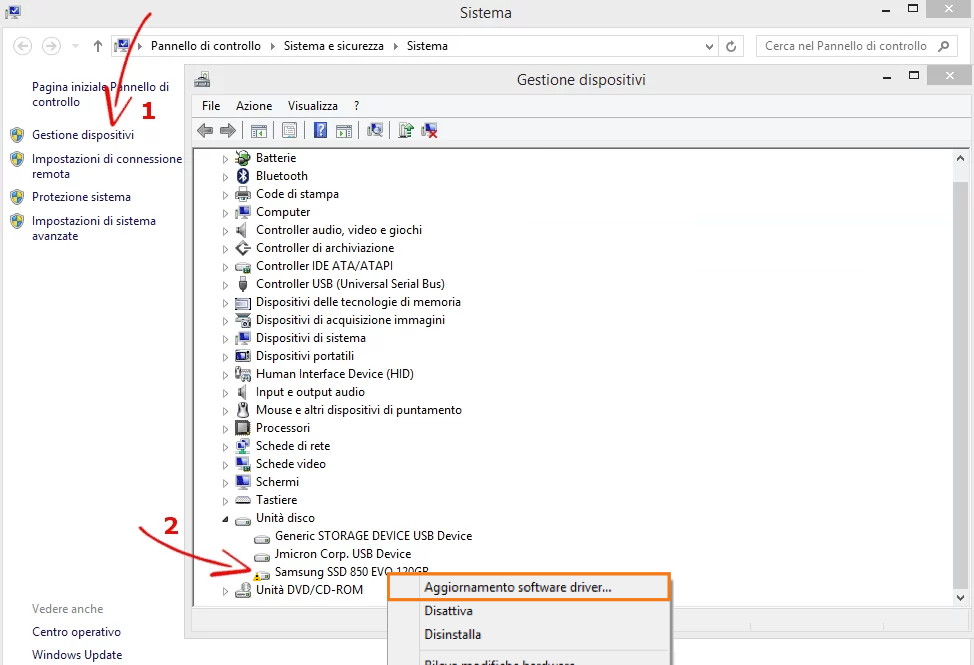
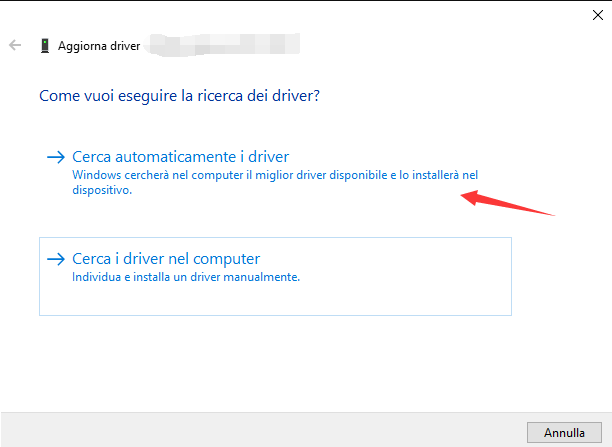
DISM (Deployment Image & Servicing Management) è un’utilità di Windows che aiuta a correggere errori causati da corruzione del sistema operativo. A volte, il problema del pulsante destro del mouse non funzionante si verifica a causa di corruzione del sistema e configurazioni errate. Ecco i passaggi specifici:
cmd nella barra di ricerca di Windows 10, sposta il mouse su prompt dei comandi nei risultati di ricerca, oppure usa il tasto Tab per cambiare l’opzione selezionata. Quindi premi Shift + F10 o il tasto menu sulla destra della tastiera (con icona di file, tra Alt e Ctrl ) invece del tasto destro del mouse, poi clicca con il tasto sinistro su esegui come amministratore .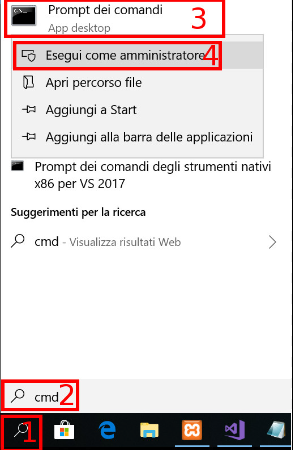
DISM.exe /Online /Cleanup-image /Restorehealth e premi Invio . Attendi qualche istante fino alla comparsa del progresso della scansione.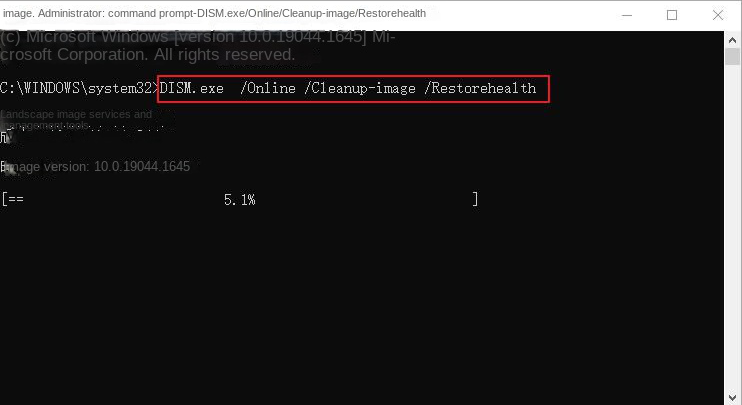
sfc /scannow e premi Enter . Attendi la fine della scansione , quindi riavvia il computer per verificare se il pulsante destro del mouse funziona correttamente.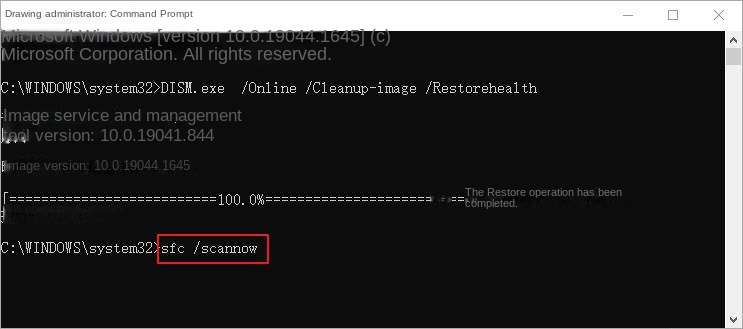
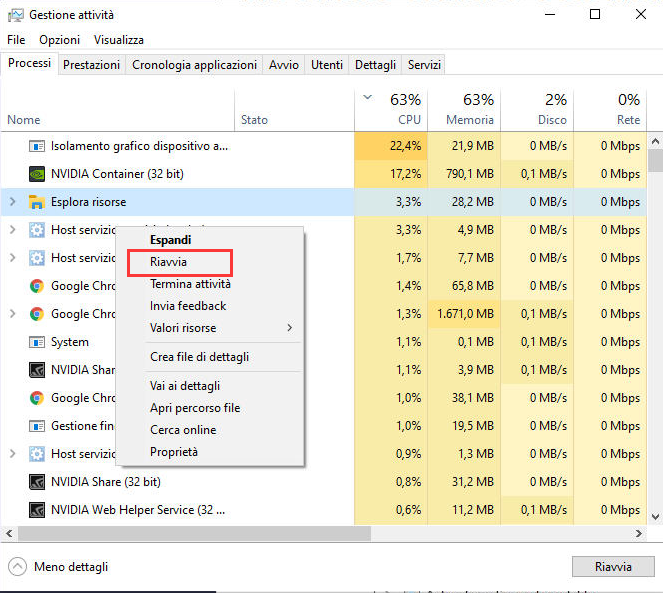
gpedit.msc nella casella di testo e clicca OK .
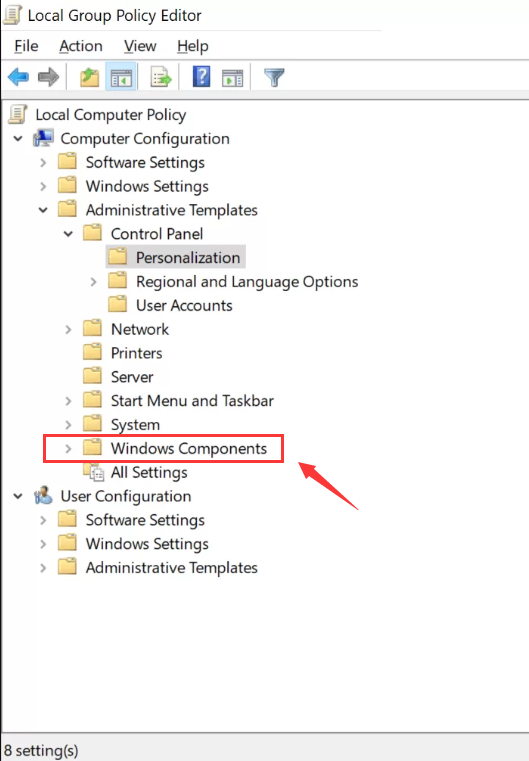
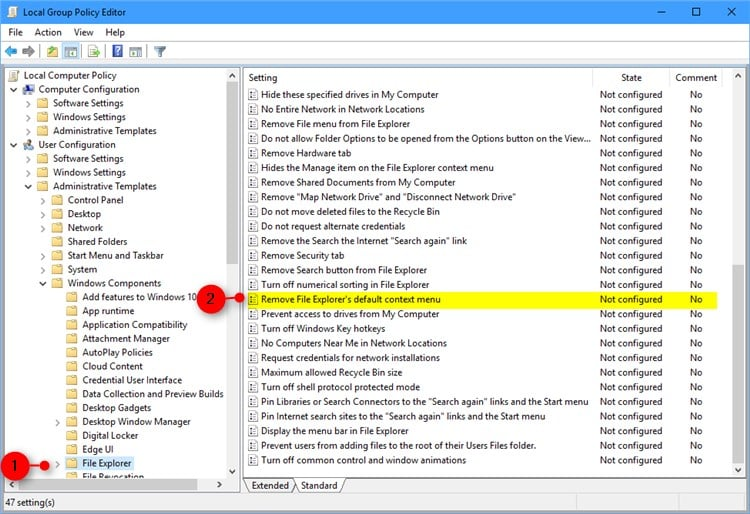

Backup veloce Velocità di backup fino a 3.000 MB/min.
Soluzione di backup completa Supporta backup del sistema/backup di partizioni/backup del disco rigido/backup di file/clonazione del disco.
Tecnologia di backup incrementale/differenziale Analizza automaticamente la differenza di dati tra il file di origine e il file di backup per risparmiare spazio su disco.
Supporta la tecnologia di copia shadow del volume VSS Durante il backup dell'intero sistema, puoi comunque navigare sul Web.
Alta applicabilità Supporta vari file e dispositivi di archiviazione.
Backup veloce Velocità di backup fino a 3.000 MB/min.
Soluzione di backup completa Supporta backup del sistema/backup di partizioni/backup del disco rigido/backup di file/clonazione del disco.
Alta applicabilità Supporta vari file e dispositivi di archiviazione.
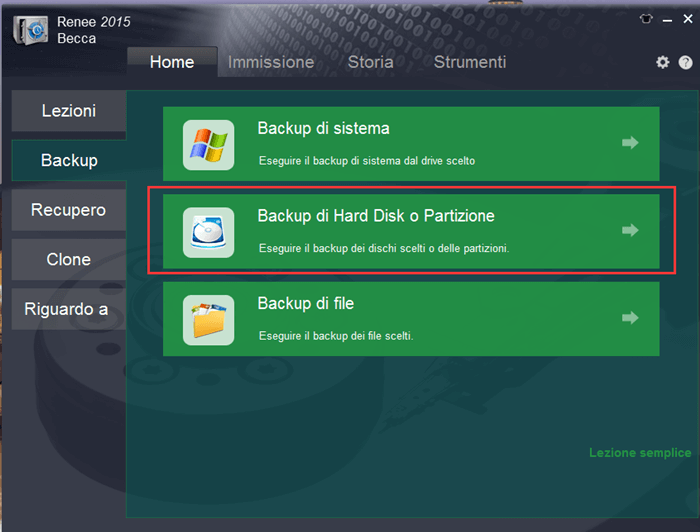
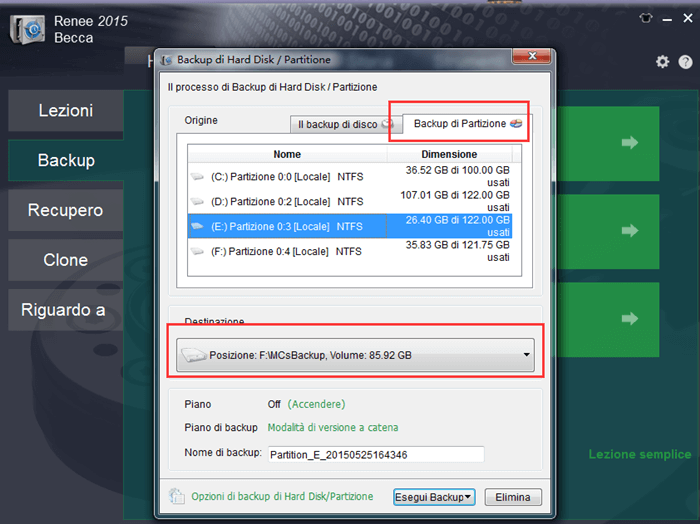
Task Scheduler, impostare un backup giornaliero/settimanale/mensile e l’orario per avviare automaticamente il backup. Poi, in Backup Scheme – Scheme Type , scegli un tipo di schema di backup adatto alle tue esigenze. Renee Becca offre 5 schemi di backup: modalità catena di versioni , modalità versione singola , modalità complessiva , modalità di backup incrementale e modalità di backup differenziale .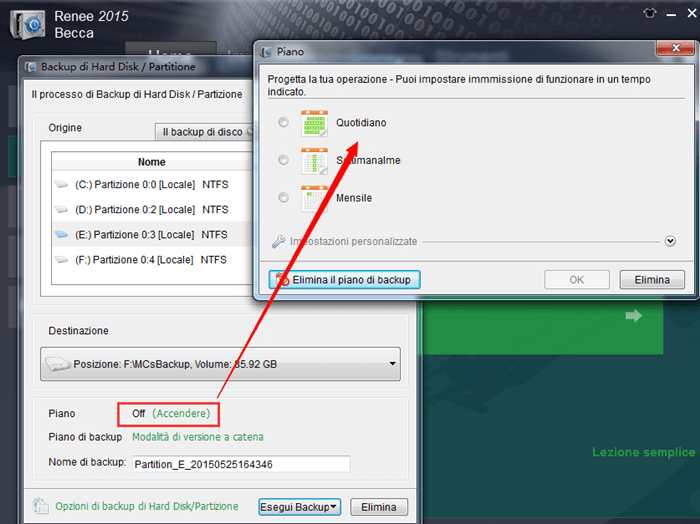
Articoli correlativi :
Ottimizza le Prestazioni del PC: Elimina i File di Ottimizzazione Consegna su Windows
03-06-2024
Sabrina : Scopri cosa sono i file di ottimizzazione della consegna e come potrebbero occupare spazio prezioso sul tuo computer....
Soluzioni Facili per Correggere l'Errore di Scansione e Riparazione Bloccata al 100%
03-06-2024
Lorena : Risolvi l'errore 'Scanning and Repairing Drive Stuck at 100%' in Windows 10 implementando le soluzioni descritte in questa...
Soluzione Definitiva: Risolvi il Problema USB Riconosciuta come CD Drive
30-05-2024
Roberto : Scopri come risolvere il problema della chiavetta USB riconosciuta come unità CD quando viene inserita nei computer. Troverai...
Come risolvere il problema che Esplora file non si apre?
27-05-2024
Lorena : Scopri come risolvere il problema comune in cui Esplora File non si apre sul tuo computer. Trova anche...



